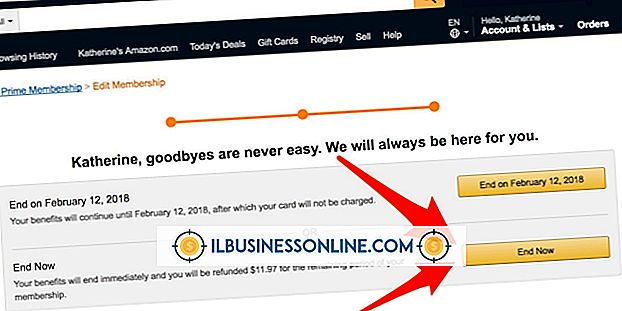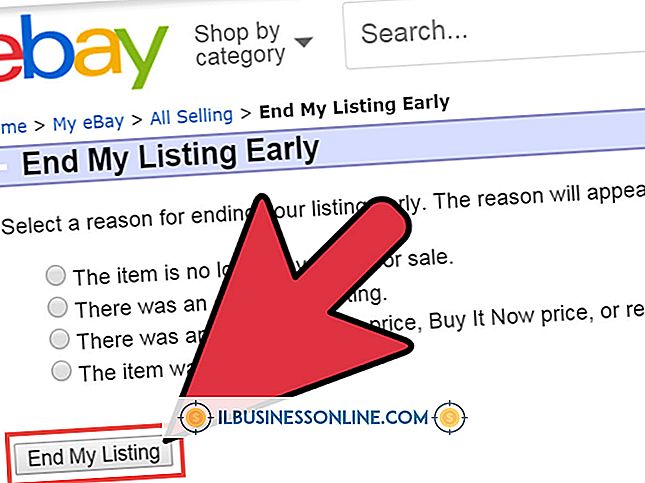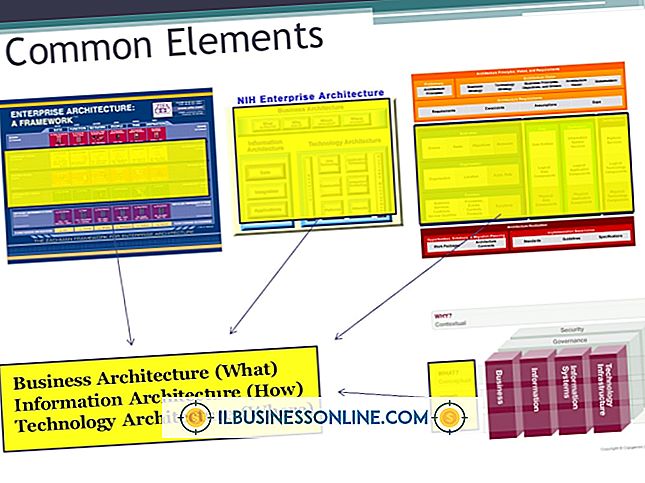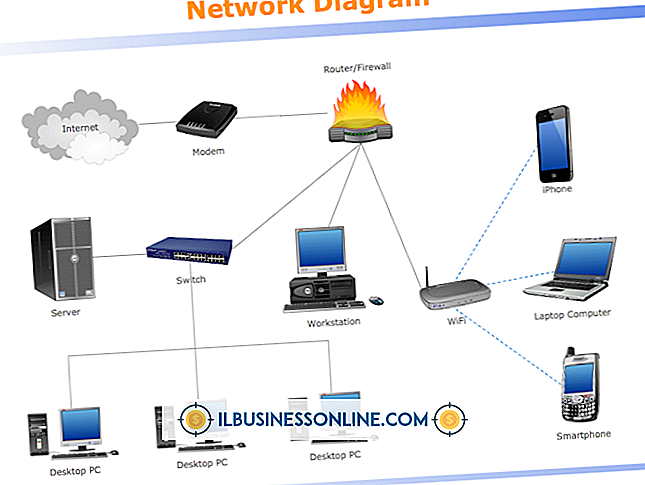Hands Free Apps für Android

Wenn Sie ein Android-Telefon besitzen, müssen Sie keine App installieren, um die Freisprechfunktion zu erhalten. Diese Funktion ist bei allen Android-Geräten enthalten. Wenn Sie jedoch über die standardmäßigen Sprachsteuerungsbefehle hinaus zusätzliche Funktionen wünschen, eine Sprache, die standardmäßig nicht enthalten ist, oder wenn Sie einfach eine App eines Drittanbieters bevorzugen, können Sie aus mehreren im Google Play Store verfügbaren Funktionen auswählen.
Google-Such-Widget
Standardmäßig ist das Google Search Widget auf einem sekundären Startbildschirm von Android installiert. Sie können das Widget auch in einen anderen sekundären Startbildschirm einfügen, indem Sie auf Ihrem Startbildschirm ein leeres Feld antippen und halten, um das Tool zur Anpassung des Startbildschirms zu öffnen. Wischen Sie zu einem Ihrer sekundären Startbildschirme und tippen Sie anschließend auf "Widgets". Ziehen Sie das Widget für die Google-Suche per Drag & Drop an den gewünschten Ort auf dem ausgewählten Startbildschirm.
Verwenden der Google Sprachsuche
Um das Google Search Widget für Sprachbefehle zu verwenden, tippen Sie im Suchfeld auf das Mikrofonsymbol. Die Nachricht "Jetzt sprechen" wird auf dem Bildschirm angezeigt. Sprechen Sie einen Suchbegriff, um eine Google-Suche nach dem Begriff durchzuführen. Die Suchergebnisse werden in einem Browser auf Ihrem Bildschirm angezeigt. Google-Suchen sind jedoch nicht die einzigen Aufgaben, die Sie mit der Standard-Sprachfunktion ausführen können.
Google Voice-Befehle
Sagen Sie „Anrufen“ und sprechen Sie dann eine Vorwahl und eine Telefonnummer. Die Sprachfunktion öffnet Ihre Telefon-App und wählt die angegebene Nummer. Sagen Sie "Karte" und sprechen Sie dann eine Adresse oder einen Ort, um die Google Maps-App mit dem angegebenen Ort zu öffnen. Sagen Sie "Navigieren zu", gefolgt von einem Ort, an dem Sie die Wegbeschreibung von Google Maps abrufen können, wo Sie sich befinden.
Sagen Sie „Text senden an“ und sprechen Sie einen Kontaktnamen oder eine Telefonnummer. Sprechen Sie Ihre SMS-Nachricht. Bestätigen Sie den SMS-Text und tippen Sie anschließend auf "Senden", um die Nachricht zu senden. Sagen Sie "E-Mail" gefolgt vom Namen eines Kontakts, um eine neue Nachricht zu starten. Sprechen Sie die Nachricht weiter, um den Text der E-Mail abzuschließen. Lesen Sie die Nachricht vor, und klicken Sie dann auf "Senden", um die E-Mail zu senden. Zu den zusätzlichen Befehlen gehören "Play", um einen Titel auf Ihrem Gerät abzuspielen, "Note to Self", um eine Notiz zu erstellen, "Gehe zu", um den Browser für eine bestimmte Site zu öffnen, und "Define", um ein Wort zu definieren.
Apps von Drittanbietern
Wenn Sie ein Motorola-Gerät besitzen, hat Motorola eine Sprachsteuerungs-App eines Drittanbieters veröffentlicht, die die Sprachbefehle von Google nutzt und um zusätzliche Sprachen und Funktionen erweitert. Die Motorola Voice Commands-App ist kostenlos bei Google Play erhältlich (siehe Ressourcen). Die kostenlose erweiterte Sprachsuche-App erweitert die Google-Sprachsuche-Funktionen für die Suche nach Yandex, Wikipedia, Bing, Yahoo und YouTube (siehe Ressourcen). Das Äußere! Die Voice Commands-App befindet sich in der Beta-Version. Beachten Sie, dass die App möglicherweise einige Fehler enthält. Trotzdem hält Utter bei Google Play eine Bewertung von 4, 2 von 5 Sternen, selbst in der Beta-Phase. (siehe Ressourcen).